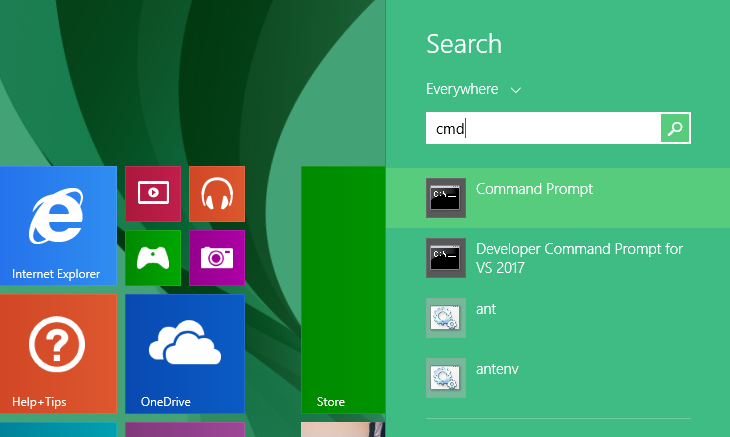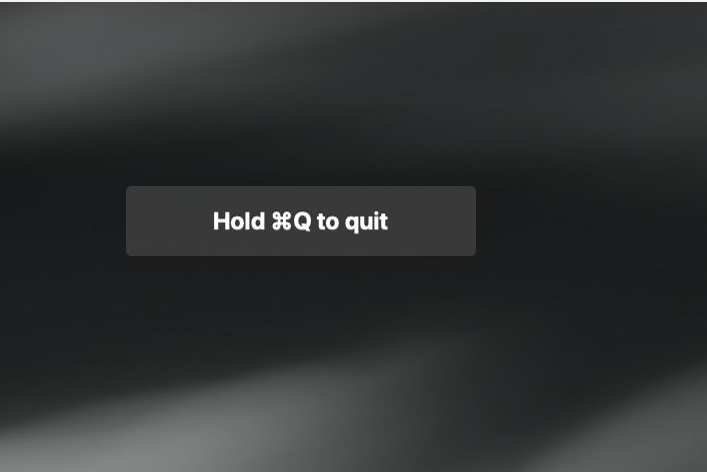উইন্ডোজ 10 এ আইকনগুলিতে কীভাবে নীল তীরগুলি সরানো যায়
ইনস্টল করার পরে উইন্ডোজ 10, আপনি লক্ষ্য করতে পারেন যে আপনার বেশিরভাগ ফাইল এবং ফোল্ডার শীর্ষে একটি ডাবল নীল তীর আইকন সহ প্রদর্শিত হবে। এই ডাবল নীল তীরগুলি ওভারলে আইকনগুলি যা আমরা দেখতে পাই যে ফাইল এবং ফোল্ডারগুলি সংকোচিত হয়েছে কিনা (এনটিএফএস সংক্ষেপণ), এবং উদ্বিগ্ন হওয়ার মতো আসলে কিছুই নেই। এই নিবন্ধে, আমরা উইন্ডোজ 10 এর আইকনগুলিতে কীভাবে নীল তীরগুলি সরান সে সম্পর্কে কথা বলতে যাচ্ছি শুরু করা যাক!
আপনি যখন কোনও ফাইল বা ফোল্ডারের জন্য এনটিএফএস সংক্ষেপণ সক্ষম করেন, তখন নীল ডাবল তীর আইকন ওভারলে ফাইল বা ফোল্ডারের ডানদিকে ডানদিকে প্রদর্শিত হয়। ফোল্ডার বা ফাইল সংকুচিত হয়েছে এমনটি ব্যবহারকারীকে বোঝাতে এটি ব্যবহার করা হয়।
ডেস্কটপ আইকনগুলিতে 2 টি ছোট নীল রঙের ওভারলে
আপনি আপনার উইন্ডোজ অপারেটিং সিস্টেমে অনেকগুলি আইকন লক্ষ্য করে থাকতে পারেন যার উপরে ওভারলে আইকন রয়েছে। এটি সর্বাধিক সাধারণ ওভারলে তীর আইকন হতে পারে, এটি নির্দেশ করে যে আইকনটি একটি শর্টকাট আইকন; বা এটি প্যাডলক আইকন হতে পারে। এটি সূচিত করবে যে আসলে একটি বেসরকারী ডিরেক্টরিতে আপনার একটি ব্যক্তিগত আইটেম রয়েছে। আইকনের উপরের ডানদিকে দুটি ছোট নীল তীর আসলে একটি সংকোচিত ফাইল বা ফোল্ডারটিকে নির্দেশ করে।
![]()
আপনি যদি ডিস্কের স্থান সংরক্ষণ করতে চান তবে উইন্ডোজ অপারেটিং সিস্টেম আপনাকে ফাইল এবং ফোল্ডারগুলি সংকুচিত করতে দেয়। আপনি যখন উইন্ডোজ ফাইল কম্প্রেশন ফাংশনটি ব্যবহার করে কোনও ফাইল সংকুচিত করেন, তখন ডেটাটি একটি অ্যালগোরিদম ব্যবহার করে সংকুচিত করা হয় এবং কম স্থান দখল করতে পুনরায় লিখিত হয়। আপনি যখন সেই ফাইলটি আবার অ্যাক্সেস করেন, তখন অ্যাক্সেস করার আগে আপনাকে আবার ডেটাটি প্রথমে ডিকম্প্রেস করতে হবে। এইভাবে সংকুচিত ফাইলগুলি পড়তে আরও সময় প্রয়োজন এবং প্রসেসিং শক্তিও গ্রাস করে। আপনি নীচে আইকনগুলিতে নীল তীরগুলির জন্য সংকোচনের আচরণটি দেখতে পারেন:
স্ন্যাপচ্যাটতে অবস্থান যুক্ত করুন
- আপনি যদি একটি ডিফারেন্ট এনটিএফএস ড্রাইভ থেকে কোনও ফাইলকে একটি সংকোচ ফোল্ডারে সরান, তবে এটি সংকোচনেরও হয়।
- যদি আপনি একটি ফাইলকে সেম এনটিএফএস ড্রাইভ থেকে একটি সংকুচিত ফোল্ডারে স্থানান্তরিত করেন, তবে ফাইলটি তার মূল অবস্থা ধরে রাখে, হয় হয় সংকুচিত বা সঙ্কুচিতও।
আপনি যদি ফোল্ডার বা ফাইলটি সংকুচিত করেন বা আপনি ফাইল বা ফোল্ডারটিকে একটি সংকুচিত ফোল্ডারে স্থানান্তরিত করেন তবে 2 তীরগুলি উপস্থিত হতে পারে।
ডেস্কটপ আইকনগুলিতে দুটি নীল তীর সরান
আপনার কাছে এই আইকনটি ওভারলে আসলে সরানোর দুটি উপায় রয়েছে। প্রথমটি হ'ল আপনি ফাইল বা ফোল্ডারটি সংক্ষেপিত করতে পারেন এবং অন্যটি উইন্ডোটিকে এই ওভারলে আইকনটি প্রদর্শন করতে ফোল্ডারটি সংকুচিত হওয়ার পরেও প্রতিরোধ করতে পারে। পরবর্তী ক্ষেত্রে, আইটেমটি সংকুচিত করা হয়েছে কিনা তা আপনি কেবল আইকনটি দেখে বুঝতে পারবেন না এবং এটির একটি অসুবিধাও হতে পারে।
সম্পত্তিগুলির মাধ্যমে সঙ্কোচিত করুন আইকন উপর নীল তীর
কোনও ফাইল বা ফোল্ডারটি সংক্ষেপিত করতে, ফাইল বা ফোল্ডারটিতে ডান ক্লিক করুন এবং সাধারণ ট্যাবের অধীনে, উন্নত নির্বাচন করুন।
- যে ফাইল বা ফোল্ডারের জন্য আপনাকে সংক্ষেপণ অক্ষম করতে হবে তার ডান ক্লিক করুন এবং তারপরে বৈশিষ্ট্যগুলি আলতো চাপুন।
- সাধারণ ট্যাবে আপনাকে উন্নত বোতামটি ক্লিক করতে হবে button
- এখন উন্নত বৈশিষ্ট্য , নির্বাচন না করা ডিস্ক স্পেস সেভ করতে বিষয়বস্তু কম্প্রেস
- ঠিক আছে আলতো চাপুন।
- প্রোপার্টি উইন্ডোতে প্রয়োগ বা ঠিক আছে চাপুন। ফাইল বা ফোল্ডারটি এখন সঙ্কুচিত হবে, এবং দুটি নীল তীর আইকন ওভারলে পাশাপাশি সরানো হবে।
![]()
রেজিস্ট্রি পদ্ধতি | আইকন উপর নীল তীর
এনটিএফএস সংক্ষেপণ অক্ষম করা আসলে কোনও সমাধান নয় বিশেষত যদি আপনার হার্ড ডিস্কের জায়গা সীমাবদ্ধ থাকে। সেক্ষেত্রে সংক্রামিত ফাইল এবং ফোল্ডারগুলির জন্য কেবল বিরক্তিকর ডাবল নীল তীর আইকনটি আড়াল করতে আপনি নিম্নলিখিত রেজিস্ট্রি সম্পাদনা (প্রসাধনী) ব্যবহার করতে পারেন।
- ফাঁকা_ আইকন.জিপ ডাউনলোড করুন এবং আপনার পছন্দসই একটি ফোল্ডারে ফাঁকা.আইকোও বের করুন। এই উদাহরণস্বরূপ, আমরা সি: উইন্ডোজ ব্ল্যাক.ইকো ব্যবহার করি আপনার ডাউনলোড করা আইকন ফাইলের পথ হিসাবে।
- শুরুতে আলতো চাপুন type regedit.exe এবং তারপরে ENTER ক্লিক করুন
- তারপরে নিম্নলিখিত রেজিস্ট্রি কীতে নেভিগেট করুন:
HKEY_LOCAL_MACHINESOFTWAREMicrosoftWindowsCurrentVersionExplorer
- এছাড়াও, শেল আইকনস নামে একটি সাবকি তৈরি করুন (যদি কীটি ইতিমধ্যে বিদ্যমান না থাকে)
- শেল আইকন কী এর ডান ফলকে আপনাকে 179 নামে একটি নতুন স্ট্রিং মান (আরইজিএসজেড) তৈরি করতে হবে
- এখন 179-এ ডাবল ক্লিক করুন এবং এর ডেটা সি: উইন্ডোজ ব্ল্যাক.িকো হিসাবে সেট করুন
- তারপরে রেজিস্ট্রি এডিটর থেকে প্রস্থান করুন
- লগঅফ এবং তারপরে আবার লগইন করুন। অথবা পরিবর্তনটি কার্যকর হওয়ার জন্য এক্সপ্লোরার শেলটি পুনরায় চালু করুন।
উপসংহার
ঠিক আছে, ওরা সবাই ছিল! আমি আশা করি আপনি ছেলেরা আইকন নিবন্ধে এই নীল তীরগুলি পছন্দ করেন এবং এটি আপনাকে সহায়ক বলে মনে করেন। আমাদের এটি সম্পর্কে আপনার মতামত দিন। এছাড়াও আপনার যদি এই নিবন্ধ সম্পর্কিত আরও প্রশ্ন থাকে। তারপরে আমাদের নীচের মন্তব্য বিভাগে জানতে দিন। আমরা খুব শীঘ্রই আপনি ফিরে পেতে হবে।
দিন শুভ হোক!